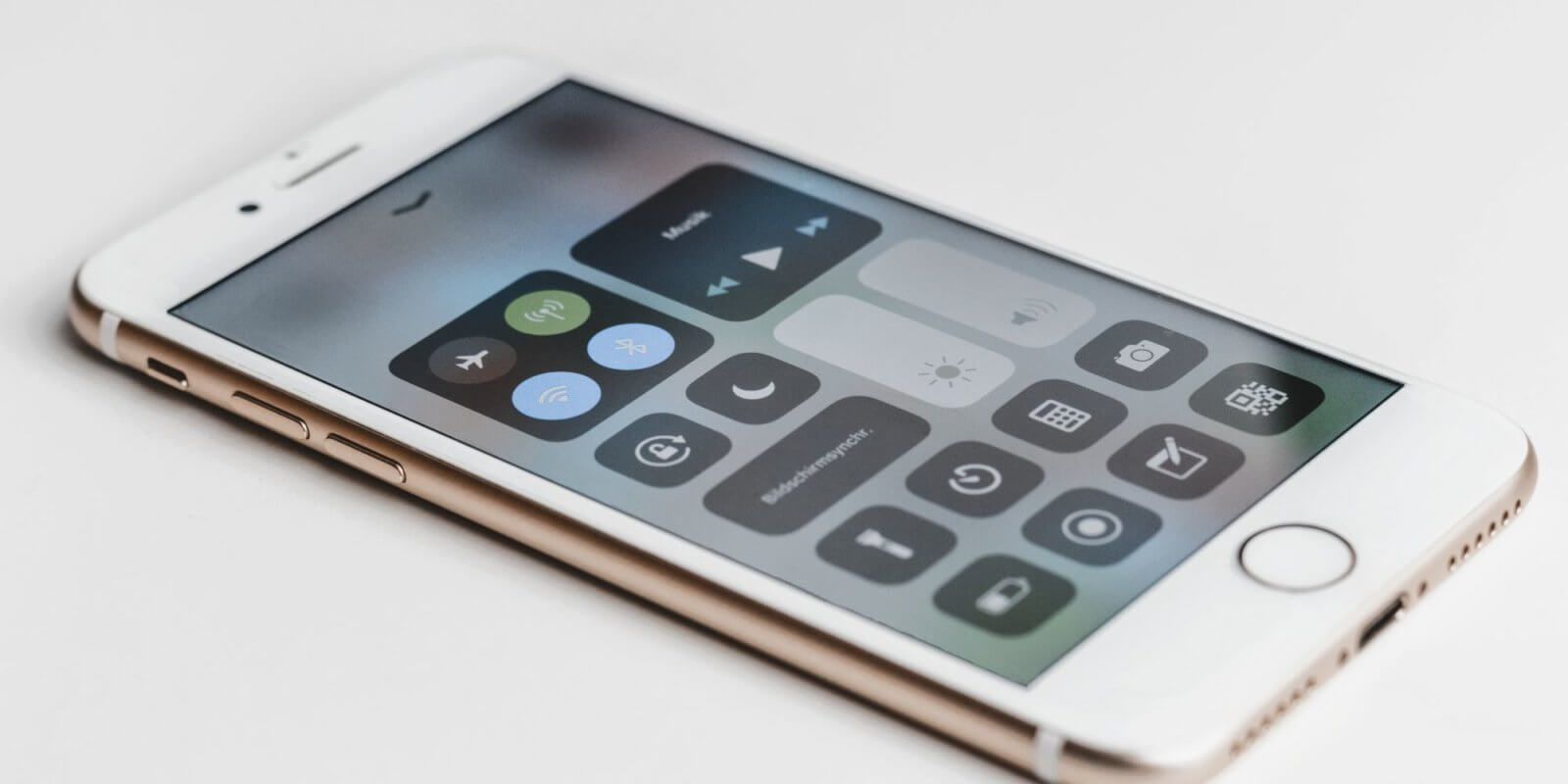Du konntest immer deine WLAN Passwörter anzeigen lassen am iPhone, aber jetzt geht es nicht mehr? Seit dem Update auf iOS 11 ist es dir nicht mehr möglich, das WLAN-Passwort bei deinem Handy auszulesen. Die Funktion wurde aus Sicherheitsgründen entfernt. Aber wie kommst du jetzt an das Passwort ran, ohne auf deinem Router nachsehen zu müssen? In diesem Artikel zeigen wir dir, wie du die „Teilen“-Funktion dafür nutzen kannst.
WLAN Passwörter anzeigen am iPhone mit der „Teilen“-Funktion – Voraussetzungen
Mit der „Teilen“-Funktion kannst du die WLAN Passwörter nicht anzeigen lassen am iPhone, dafür aber mit einer anderen Person teilen. Damit das aber auch wirklich funktioniert, müssen ein paar Voraussetzungen erfüllt sein.
- Bluetooth aktivieren: Damit du diese Funktion nutzen kannst, stelle sicher, dass bei deinem und bei dem Gerät der anderen Person Bluetooth aktiviert ist.
- WLAN einschalten: Stelle zudem auch sicher, dass du mit dem WLAN verbunden bist, von dem du das Passwort teilen möchtest.
- Kontakt in Adressbuch: Du kannst die WLAN Passwörter nur dann anzeigen am iPhone, wenn du die Nummer des Empfängers in deinen Kontakten gespeichert hast und umgekehrt.
- Aktuelle Updates installiert: Damit du auch wirklich WLAN Passwörter anzeigen kannst am iPhone, musst du das aktuelle Update installiert haben. Das muss in diesem Fall mindestens iOS 11 sein, noch besser funktioniert es mit einer noch aktuelleren Version.
WLAN Passwörter anzeigen am iPhone mit der „Teilen“-Funktion – So geht’s
Wenn du alle Voraussetzungen erfüllt hast, dann kannst du über „Teilen“ die WLAN Passwörter zwar nicht anzeigen lassen am iPhone, dafür aber teilen. Folge dafür einfach dieser Schritt-für-Schritt-Anleitung:
- Auf dem iPhone deiner Freundin oder deinem Freund muss du die Einstellungen öffnen. Gehe weiter zu WLAN.
- Tippe dort auf das kleine „i“ neben dem WLAN-Namen, mit dem sich das Handy verbinden möchte.
- Wähle „Mit diesem Netzwerk verbinden“ aus.
- Im Normalfall müsste man hier das Passwort eingeben. Stattdessen musst du auf diesem Handy nichts mehr tun.
- Nimm dein eigenes iPhone in die Hand, wo du mit dem aktuellen WLAN verbunden bist, und lege es entsperrt neben das Besucher-iPhone.
- Es sollte ein Pop-up auf deinem Handy erscheinen. Tippe auf „Passwort teilen“, um es mit deinem Besuch zu teilen.
- Warte einen Moment. Das iPhone stellt die Verbindung zum WLAN her.
- Sobald das Besucher-iPhone erfolgreich verbunden wurde, erscheint ein neues Pop-up mit „Abgeschlossen“ als Titel. Tippe dort abschließend auf „Fertig“.
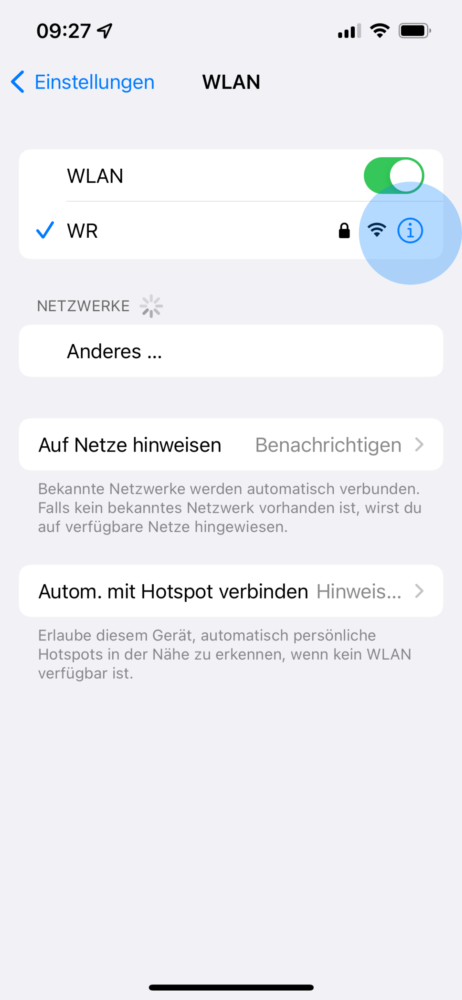
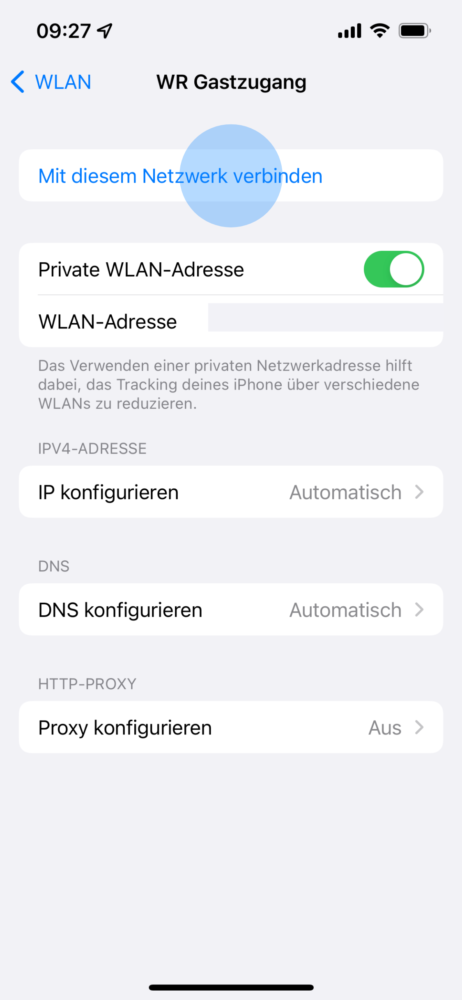
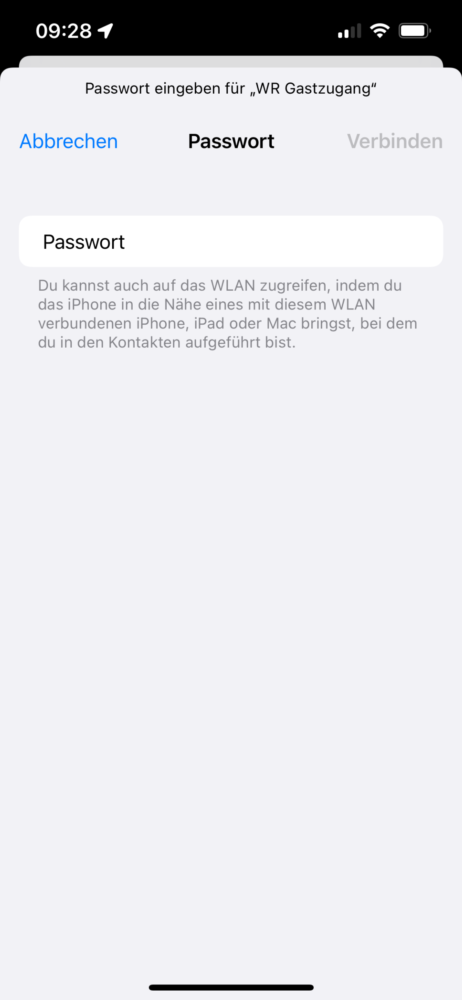
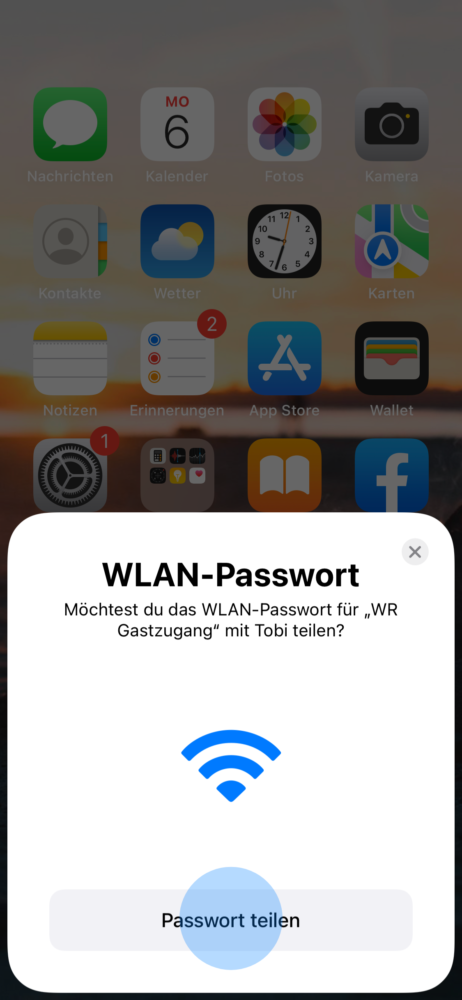
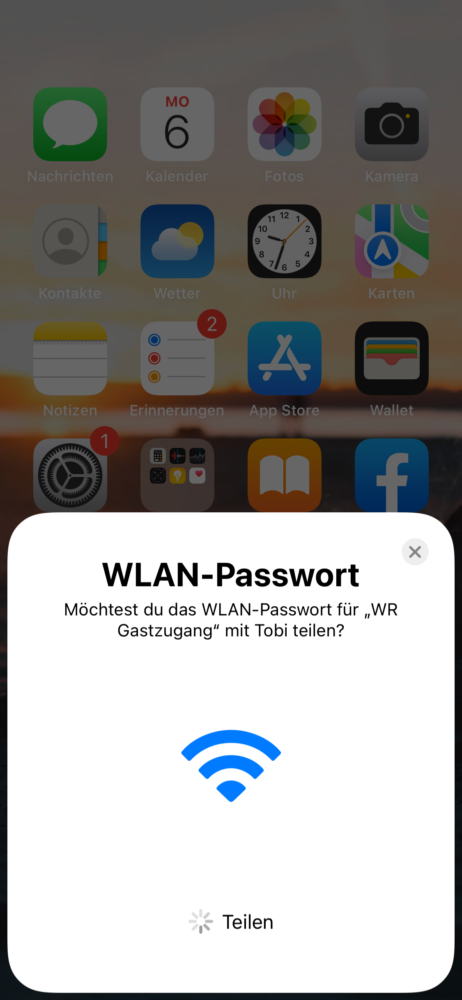
Bei dieser Methode wird das Passwort leider nicht angezeigt, jedoch konntest du es so einfach mit der anderen Person teilen.
WLAN Passwörter anzeigen lassen am iPhone – alternative Möglichkeiten
Du kannst die „Teilen“-Funktion nur nutzen, wenn die andere Person auch ein iPhone besitzt. Grundsätzlich sehr praktisch, leider hilft das dem Android-User nicht weiter. Hast du einen Mac oder ein MacBook zu Hause, dann hast du Glück. Dort kannst du mithilfe der Schlüsselbundverwaltung dein WLAN auslesen.
Da es sonst keine offizielle Funktion mehr gibt, die WLAN Passwörter auf dem iPhone anzeigen zu lassen, musst du umständlichere Wege nutzen. Wir zeigen dir trotzdem ein paar Möglichkeiten, mit denen du das Passwort für dein WLAN griffbereit hast.
Im Passwortmanager speichern
Diese Methode ist besonders sicher, da ohne dich niemand an deine Passwörter rankommt. Außerdem ist diese Variante praktisch, wenn du beispielsweise nicht mehr das Standard-Passwort benutzt, denn in diesem Fall hilft dir auch kein Blick auf den Router weiter.
Speichere einfach das aktuelle Kennwort in deinen Passwortmanager und du kannst deine WLAN Passwörter speichern lassen und mit Freunden teilen. Wenn du noch keinen Passwortmanager hast, dann solltest du das unbedingt ändern. Du weißt nicht, für welchen du dich entscheiden solltest? Dann schau dir unseren Artikel zum Passwortmanager-Vergleich an.
In Notizen speichern
Du fragst dich zurecht, ob man seine Passwörter wirklich in einer Notizen-App speichern sollte? Grundsätzlich ist es nie eine gute Idee, sensible Daten in einer App zu speichern, auf die auch andere Leute Zugriff haben. Die Notizen-App lässt sich jedoch leicht mit einem Passwort sperren und daher kann nicht mehr jeder darauf zugreifen.
In der Notizen App kannst du deine WLAN Kennwörter abspeichern und so leicht mit Freunden teilen. Diese Methode ist zwar etwas umständlich, du kannst dir aber auch sicher sein, dass du dein Passwort immer griffbereit hast.
Unser Fazit
Die WLAN Passwörter anzeigen lassen am iPhone ist gar nicht so einfach. Seit dem iOS 11-Update ist die beliebte Funktion aus Sicherheitsgründen nicht mehr verfügbar. Mit der „Teilen“-Funktion kannst du das Passwort nicht sehen, dafür mit einer anderen Person teilen. Es sind noch ein paar Fragen offen geblieben? Dann hinterlasse uns doch einen Kommentar!